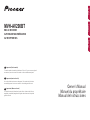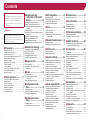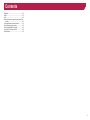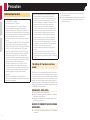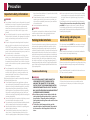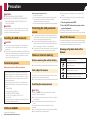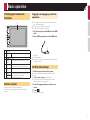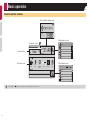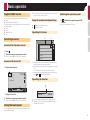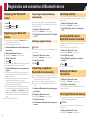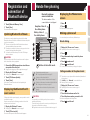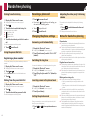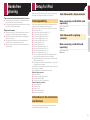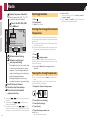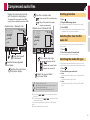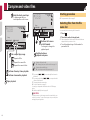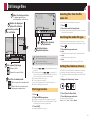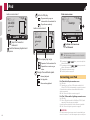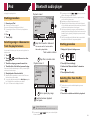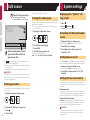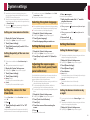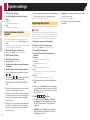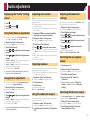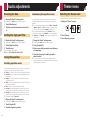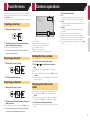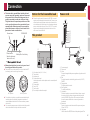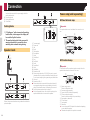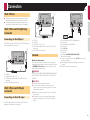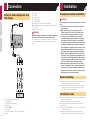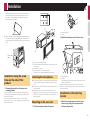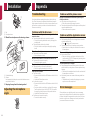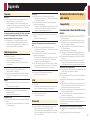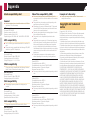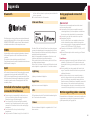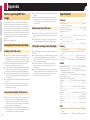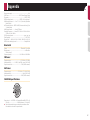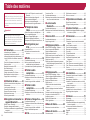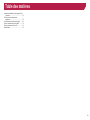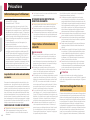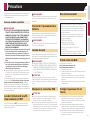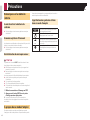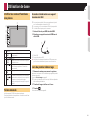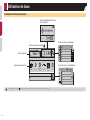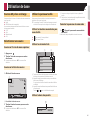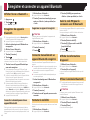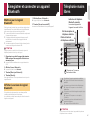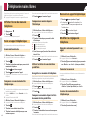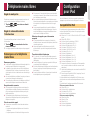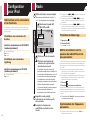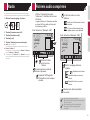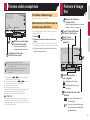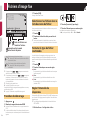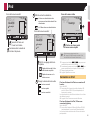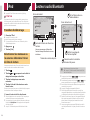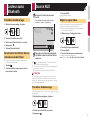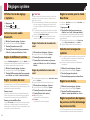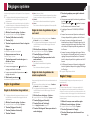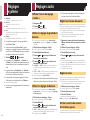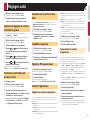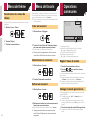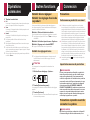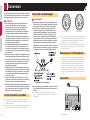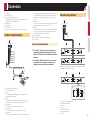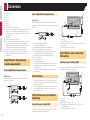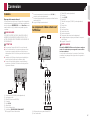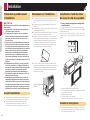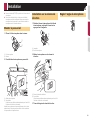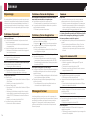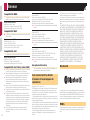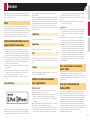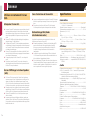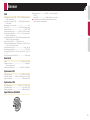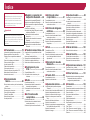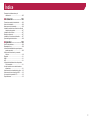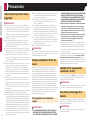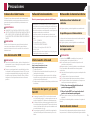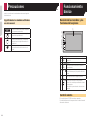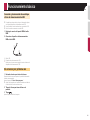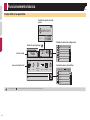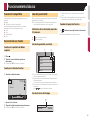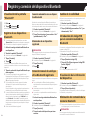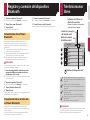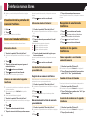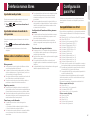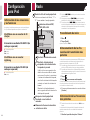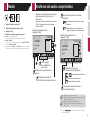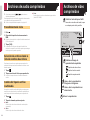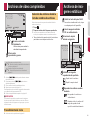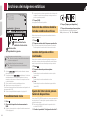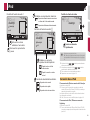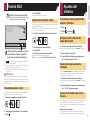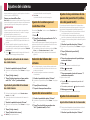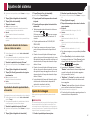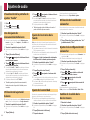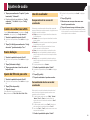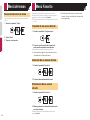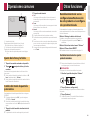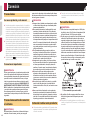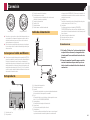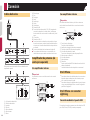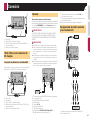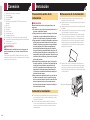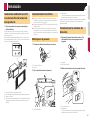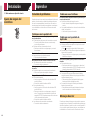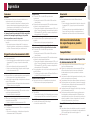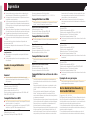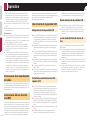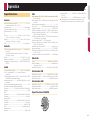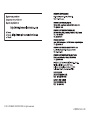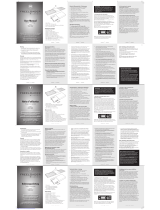Pioneer MVH-AV290BT Mode d'emploi
- Catégorie
- Récepteurs multimédia de voiture
- Taper
- Mode d'emploi
Ce manuel convient également à

Owner’s Manual
Manuel du propriétaire
Manual de Instrucciones
MVH-AV290BT
RDS AV RECEIVER
AUTORADIO MULTIMÉDIA RDS
AV RECEPTOR RDS
English
< QRD3474-A >
Important (Serial number)
The serial number is located on the bottom of this unit. For your own security and
convenience, be sure to record this number on the enclosed warranty card
.
Important (numéro de série)
Le numéro de série se trouve sous cet appareil. Pour votre sécurité et votre
commodité, pensez à inscrire ce numéro sur la carte de garantie fournie.
Importante (Número de serie)
El número de serie está ubicado en la parte inferior de esta unidad. Para su
seguridad y comodidad, asegúrese de registrar este número en la tarjeta de
garantía incluida.
English Français Español
La page est en cours de chargement...
La page est en cours de chargement...
La page est en cours de chargement...
La page est en cours de chargement...
La page est en cours de chargement...
La page est en cours de chargement...
La page est en cours de chargement...
La page est en cours de chargement...
La page est en cours de chargement...
La page est en cours de chargement...
La page est en cours de chargement...
La page est en cours de chargement...
La page est en cours de chargement...
La page est en cours de chargement...
La page est en cours de chargement...
La page est en cours de chargement...
La page est en cours de chargement...
La page est en cours de chargement...
La page est en cours de chargement...
La page est en cours de chargement...
La page est en cours de chargement...
La page est en cours de chargement...
La page est en cours de chargement...
La page est en cours de chargement...
La page est en cours de chargement...
La page est en cours de chargement...
La page est en cours de chargement...
La page est en cours de chargement...
La page est en cours de chargement...
La page est en cours de chargement...
La page est en cours de chargement...
La page est en cours de chargement...
La page est en cours de chargement...
La page est en cours de chargement...
La page est en cours de chargement...
La page est en cours de chargement...

38
Merci d’avoir fait l’achat de ce produit Pioneer.
Veuillez lire toutes les instructions, afin de pou-
voir utiliser ce modèle de manière adéquate.
Après avoir lu les instructions, conservez ce
document dans un endroit sûr pour consulta-
tion future.
Important
Les écrans illustrés dans les exemples
peuvent être différents des véritables écrans,
car ces derniers sont sujets à modification
sans préavis pour l’amélioration du rende-
ment et du fonctionnement.
■ Précautions ......................40
Informations pour l’utilisateur .........................40
Importantes informations de sécurité .............40
Interverrouillage du frein de stationnement ....40
Lors de l’utilisation d’un afcheur connecté à V
OUT ..........................................................41
Pour éviter l’épuisement de la batterie ...........41
Caméra de recul ............................................41
Manipuler le connecteur USB ........................41
Non-fonctionnement.......................................41
Visitez notre site Web .....................................41
Protéger le panneau ACL et l’écran ...............41
Remarques sur la mémoire interne ................42
À propos de ce mode d’emploi .......................42
■ Utilisation de base ...........43
Vérier les noms et fonctions des pièces ........43
Télécommande ..............................................43
Lors du premier démarrage ............................43
Comment utiliser les écrans ...........................44
Sources AV prises en charge .........................45
Sélectionner une source ................................45
Utiliser le panneau tactile ...............................45
■ Enregistrer et connecter un
appareil Bluetooth ...........46
Afcher l’écran « Bluetooth » .........................46
Enregistrer des appareils Bluetooth ...............46
Connecter manuellement un appareil Bluetooth
enregistré ..................................................46
Permuter la visibilité .......................................46
Saisir le code PIN pour la connexion sans l
Bluetooth ..................................................46
Afcher les informations d’appareil ................46
Effacer la mémoire Bluetooth .........................46
Mettre à jour le logiciel Bluetooth ...................47
Afcher la version du logiciel Bluetooth ..........47
■ Téléphonie mains
libres .................................47
Afcher l’écran de menu de téléphone ...........48
Faire un appel téléphonique ...........................48
Recevoir un appel téléphonique .....................48
Modier les réglages de téléphone ................48
Remarques sur la téléphonie mains libres .....49
■Congurationpour
iPod ..................................49
Compatibilité iPod ..........................................49
Information sur les connexions et les
fonctions ...................................................50
■ Radio ................................50
Procédure de démarrage ...............................50
Mettre en mémoire les fréquences de
radiodiffusion les plus puissantes .............50
Syntonisation des fréquences puissantes ......50
■ Fichiers audio
comprimés .......................51
Procédure de démarrage ...............................52
Sélectionner les chiers dans la liste des noms
de chier ...................................................52
Permuter le type de chier multimédia ...........52
■ Fichiers vidéo
comprimés .......................53
Procédure de démarrage ...............................53
Sélectionner les chiers dans la liste des noms
de chier ...................................................53
■Fichiersd’imagexe .......54
Procédure de démarrage ...............................54
Sélectionner les chiers dans la liste des noms
de chier ...................................................54
Permuter le type de chier multimédia ...........54
Régler l’intervalle de diaporama .....................54
■ iPod ..................................55
Connecter un iPod .........................................55
Procédure de démarrage ...............................56
Sélectionner les morceaux ou les sources vidéo
dans l’écran de liste de lecture ..................56
■ Lecteur audio
Bluetooth ..........................56
Procédure de démarrage ...............................57
Sélectionner les chiers dans la liste des noms
de chier ...................................................57
■ Source AUX ......................57
Procédure de démarrage ...............................57
Régler le signal vidéo .....................................57
■ Réglages système ...........58
Afcher l’écran de réglage « Système » .........58
Activer la source audio Bluetooth ...................58
Régler le délement continu ...........................58
Régler la caméra de recul ..............................58
Régler la caméra pour le mode Rear View .....58
Sélectionner la langue du système ................58
Régler le son du bip .......................................58
Régler les positions de réponse du panneau
tactile (étalonnage du panneau tactile) .....58
Régler le gradateur ........................................59
Régler l’image ................................................59
■ Réglages audio ................60
Afcher l’écran de réglage « Audio » ..............60
Utiliser le réglage de gradateur/balance .........60
Utiliser le réglage de balance .........................60
Régler les niveaux de source .........................60
Régler la sonie ...............................................60
Utiliser la sortie de caisson d’extrêmes
graves .......................................................60
Ajuster les réglages de caisson d’extrêmes
graves .......................................................61
Permuter la sortie de haut-parleur arrière ......61
Permuter sur la sortie arrière RCA .................61
Amplier les graves ........................................61
Régler le ltre passe-haut ..............................61
Utiliser l’égalisateur ........................................61
■ Menu de thème ................62
Sélectionner la couleur de thème ...................62
■ Menu de favoris ...............62
Créer un raccourci .........................................62
Sélectionner un raccourci...............................62
Retirer un raccourci ........................................62
■ Opérations communes ....62
Régler l’heure et la date .................................62
Changer le mode grand écran ........................62
■ Autres fonctions ..............63
Rétablir divers réglages/Rétablir les réglages
d’usine de ce produit .................................63
■ Connexion ........................63
Précautions ....................................................63
Précautions à prendre avant de connecter le
système ....................................................63
Avant d’installer ce produit .............................64
Pour éviter les dommages ..............................64
Remarque sur le l bleu/blanc ........................64
Ce produit ......................................................64
Cordon d’alimentation ....................................65
Fils de haut-parleurs ......................................65
Amplicateur de puissance (vendu
séparément)..............................................66
iPod / iPhone ..................................................66
iPod / iPhone avec connecteur Lightning .......66
iPod / iPhone avec connecteur 30 broches ....66
Caméra ..........................................................67
Le composant vidéo externe et l’afcheur ......67
■ Installation .......................68
Précautions à prendre avant l’installation .......68
Avant l’installation ..........................................68
Remarques sur l’installation ...........................68
Installation à l’aide des trous de vis sur le côté
de ce produit .............................................68
Installer le microphone ...................................68
Monter le pare-soleil ......................................69
Installation sur la colonne de direction ...........69
Régler l’angle du microphone ........................69
■ Annexe .............................70
Dépannage ....................................................70
Messages d’erreur .........................................70
Informations détaillées sur les supports dont la
lecture est possible ...................................71
Avis concernant les droits d’auteur et les
marques de commerce .............................72
Bluetooth .......................................................72
WMA ..............................................................72
AAC ...............................................................73
< QRD3474-A >
Table des matières

39
Informations détaillées sur les appareils iPod
connectés .................................................73
Utiliser le contenu connecté pour
application ................................................73
Avis concernant le visionnement vidéo ..........73
Avis sur l’utilisation des chiers MP3 ..............73
Utiliser correctement l’écran ACL ...................74
Spécications.................................................74
< QRD3474-A >
Table des matières

40
Informations pour l’utilisateur
NUMÉRO DE MODÈLE : MVH-AV290BT
Contains FCC ID : AJDK083
Contains/Contient IC : 775E-K083
Le présent appareil est conforme aux la partie 15 des
règles de la FCC et CNR d’Industrie Canada applicables
aux appareils radio exempts de licence. L’exploitation est
autorisée aux deux conditions suivantes: (1) l’appareil ne
doit pas produire de brouillage, et (2) l’utilisateur de l’ap-
pareil doit accepter tout brouillage radioélectrique subi,
même si le brouillage est susceptible d’en compromettre
le fonctionnement.
L’antenne Bluetooth ne peut pas être supprimé (ou
remplacé) par l’utilisateur.
Cet équipement est conforme aux limites d’exposition
aux rayonnements énoncées pour un environnement non
contrôlé et respecte les règles les radioélectriques (RF)
de la FCC lignes directrices d’exposition et d’exposition
aux fréquences radioélectriques (RF) CNR-102 de l’IC.
Cet équipement émet une énergie RF très faible qui est
considérée conforme sans évaluation de l’exposition
maximale autorisée. Cependant, cet équipement doit être
installé et utilisé en gardant une distance de 20 cm ou
plus entre le dispositif rayonnant et le corps (à l’exception
des extrémités : mains, poignets, pieds et chevilles).
La protection de votre ouïe est entre
vos mains
Pour assurer le rendement optimal de votre matériel et – plus
important encore – la protection de votre ouïe, réglez le volume
à un niveau raisonnable. Pour ne pas altérer votre sens de la per-
ception, le son doit être clair mais ne produire aucun vacarme et
être exempt de toute distorsion. Votre ouïe peut vous jouer des
tours. Avec le temps, votre système auditif peut en effet s’adap-
ter à des volumes supérieurs, et ce qui vous semble un « niveau
de confort normal » pourrait au contraire être excessif et contri-
buer à endommager votre ouïe de façon permanente. Le réglage
de votre matériel à un volume sécuritaire AVANT que votre ouïe
s’adapte vous permettra de mieux vous protéger.
CHOISISSEZ UN VOLUME SÉCURITAIRE:
Réglez d’abord le volume à un niveau inférieur.
Montez progressivement le volume jusqu’à un niveau
d’écoute confortable ; le son doit être clair et exempt de
distorsions.
Une fois que le son est à un niveau confortable, ne touchez
plus au bouton du volume.
N’OUBLIEZ PAS DE RESPECTER LES
DIRECTIVES SUIVANTES:
Lorsque vous montez le volume, assurez-vous de pouvoir
quand même entendre ce qui se passe autour de vous.
Faites très attention ou cessez temporairement l’utilisation
dans les situations pouvant s’avérer dangereuses.
N’utilisez pas des écouteurs ou un casque d’écoute lorsque
vous opérez un véhicule motorisé ; une telle utilisation peut
créer des dangers sur la route et est illégale à de nombreux
endroits.
Importantes informations de
sécurité
MISE EN GARDE
N’essayez pas d’installer ou de réparer ce produit vous-
même. L’installation ou la réparation de ce produit par
des personnes sans formation ni expérience en équipe-
ment électronique et accessoires automobiles peut être
dangereuse et pourrait exposer à un risque de décharge
électrique, de blessure ou autres dangers.
Ne laissez pas ce produit entrer en contact avec des
liquides. Cela peut entraîner une décharge électrique. Le
contact avec des liquides peut aussi causer des dom-
mages au produit, de la fumée et une surchauffe.
Si du liquide ou un corps étranger pénètre dans ce produit,
rangez votre véhicule dans un endroit sûr, mettez immé-
diatement le commutateur d’allumage en position d’arrêt
(ACC OFF), et consultez votre détaillant ou le centre de
service après-vente Pioneer agréé le plus près. N’utilisez
pas ce produit dans cet état, car cela peut entraîner un
incendie, une décharge électrique ou une panne.
Si ce produit émet de la fumée, un bruit étrange ou une
odeur étrange, ou s’il y a tout autre signe d’anomalie sur
l’écran ACL, éteignez-le immédiatement et contactez votre
détaillant ou le centre de service après-vente Pioneer agréé
le plus près. L’utilisation du produit dans cet état peut
entraîner des dommages permanents sur le système.
Ne démontez pas et ne modifiez pas ce produit, car il y
a des composants sous haute tension à l’intérieur qui
peuvent causer une décharge électrique. Veillez à consul-
ter votre détaillant ou le centre de service après-vente
Pioneer agréé le plus près pour l’inspection, le réglage ou
la réparation des pièces internes.
Avant d’utiliser ce produit, vous devez lire et comprendre les
informations suivantes sur la sécurité :
N’utilisez pas ce produit, les applications ou la caméra
de recul en option (le cas échéant) si cela vous distrait de
quelque façon affectant l’utilisation sécuritaire de votre véhi-
cule. Respectez toujours les règles de conduite sécuritaire et
toute la réglementation routière en vigueur. Si vous avez du
mal à utiliser ce produit ou à voir l’affichage, stationnez votre
véhicule dans un emplacement sûr et engagez le frein de
stationnement avant d’effectuer les réglages nécessaires.
Ne montez jamais le volume de ce produit au point de ne pas
pouvoir entendre la circulation et les véhicules d’urgence.
Par mesure de sécurité, certaines fonctions restent désacti-
vées à moins que le véhicule ne soit arrêté et/ou que le frein
de stationnement ne soit engagé.
Gardez ce manuel à portée de la main comme référence au
sujet des procédures d’utilisation et des informations de
sécurité.
N’installez pas ce produit là où il risque (i) de gêner la vision
du conducteur, (ii) d’affecter le rendement de tout système
ou de tout dispositif de sécurité du véhicule, y compris les
coussins de sécurité gonflables ou les boutons de feux
de détresse, ou (iii) d’affecter la capacité du conducteur à
utiliser le véhicule de façon sécuritaire.
Pensez à boucler votre ceinture de sécurité en tout temps
lorsque vous conduisez votre véhicule. En cas d’accident,
vos blessures risquent d’être considérablement plus graves
si votre ceinture de sécurité n’est pas bien bouclée.
Ne portez jamais de casque d’écoute au volant.
ATTENTION
Ce produit a été évalué sous des conditions climatiques
tempérées et tropicales, selon la norme CEI 60065, « Appareils
audio, vidéo et appareils électroniques analogues – Exigences
de sécurité ».
Interverrouillage du frein de
stationnement
Certaines fonctions (telles que le visionnement d’images vidéo et
certaines opérations avec les touches du panneau tactile) dispo-
nibles sur ce produit peuvent être dangereuses (avec risque de
blessure grave ou de décès) et/ou illégales si elles sont utilisées
tout en conduisant. Pour prévenir l’utilisation de telles fonctions
pendant le déplacement du véhicule, un dispositif d’interver-
rouillage détecte l’engagement du frein de stationnement et le
déplacement du véhicule. Si vous essayez d’utiliser les fonctions
décrites ci-dessus tout en conduisant, elles se désactiveront
jusqu’à ce que vous arrêtiez le véhicule dans un emplacement
sûr et (1) engagiez le frein de stationnement, (2) libériez le frein
Précautions
< QRD3474-A >
Précautions

41
de stationnement, puis (3) réengagiez le frein de stationnement.
Veuillez laisser la pédale de frein enfoncée avant de libérer le
frein de stationnement.
Pour une conduite sécuritaire
MISE EN GARDE
LE FIL VERT PÂLE DU CONNECTEUR D’ALIMENTA-
TION EST CONÇU POUR DÉTECTER LE STATION-
NEMENT DU VÉHICULE ET DOIT ÊTRE CONNECTÉ
DU CÔTÉ ALIMENTATION DU COMMUTATEUR
DE FREIN DE STATIONNEMENT. LA CONNEXION
OU L’UTILISATION INADÉQUATE DE CE FIL PEUT
CONSTITUER UNE VIOLATION DE LA LOI AP-
PLICABLE ET PEUT ENTRAÎNER UNE BLESSURE
GRAVE OU DES DOMMAGES.
Ne faites rien pour trafiquer ou désactiver le dispositif
d’interverrouillage du frein de stationnement, mis
en place pour assurer votre protection. Trafiquer ou
désactiver le dispositif d’interverrouillage du frein de
stationnement peut entraîner une blessure grave ou le
décès.
Pour éviter de courir le risque de dommages, de bles-
sure et de violation potentielle des lois applicables,
ce produit ne doit pas être utilisé avec une image
vidéo visible pour le conducteur.
Dans certains pays, regarder l’image vidéo d’un afficheur
à l’intérieur d’un véhicule peut être illégal même pour les
passagers. Là où de tels règlements existent, ils doivent
être respectés.
Si vous essayez de regarder l’image vidéo tout en conduisant,
la mise en garde « Visualiser la source vidéo du siège avant
pendant la conduite est strictement interdit. » apparaîtra
sur l’écran. Pour regarder l’image vidéo sur l’afficheur, arrêtez
le véhicule dans un endroit sûr et engagez le frein de stationne-
ment. Veuillez laisser la pédale de frein enfoncée avant de libérer
le frein de stationnement.
Lors de l’utilisation d’un af-
cheur connecté à V OUT
La borne de sortie vidéo (V OUT) est pour la connexion d’un
afficheur, pour permettre aux passagers des sièges arrière de
regarder des images vidéo.
MISE EN GARDE
N’installez JAMAIS l’afficheur arrière dans un emplacement
où le conducteur pourra regarder les images vidéo tout en
conduisant.
Pour éviter l’épuisement de la
batterie
Assurez-vous que le moteur du véhicule tourne pendant l’uti-
lisation de ce produit. Utiliser ce produit sans faire tourner le
moteur peut mettre la batterie à plat.
MISE EN GARDE
N’installez pas ce produit dans un véhicule qui n’a pas de fil
ACC ou de circuit disponible.
Caméra de recul
Avec une caméra de recul en option, vous pouvez utiliser ce
produit pour qu’il vous aide à garder un œil sur la remorque, ou
pour reculer dans un stationnement étroit.
MISE EN GARDE
L’IMAGE AFFICHÉE À L’ÉCRAN PEUT ÊTRE INVERSÉE.
N’UTILISEZ L’ENTRÉE QUE POUR L’IMAGE DE MARCHE
ARRIÈRE OU DE MIROIR DE CAMÉRA DE RECUL. TOUT
AUTRE UTILISATION PEUT ENTRAÎNER UNE BLESSURE
OU DES DOMMAGES.
ATTENTION
Le mode de vue arrière s’utilise avec ce produit comme
dispositif d’aide pour garder un œil sur une remorque ou pour
reculer. N’utilisez pas cette fonction à des fins de divertisse-
ment.
Manipuler le connecteur USB
ATTENTION
Pour éviter de perdre des données et d’endommager le
support de mémoire, ne le retirez jamais de ce produit
pendant l’exécution du transfert de données.
Pioneer ne peut pas garantir la compatibilité avec tous les
supports de mémoire de masse USB, et n’assume aucune
responsabilité pour toute perte de données sur les lecteurs
multimédia, iPhones, téléphones intelligents ou autres
appareils pendant l’utilisation de ce produit.
Non-fonctionnement
Service après-vente des produits Pioneer
Pour le service après-vente (y compris les conditions de
garantie) ou toute autre information, veuillez contacter votre
détaillant ou distributeur. Si les informations nécessaires
ne sont pas disponibles, veuillez contacter les compagnies
énumérées ci-dessous.
Veuillez ne pas envoyer votre produit pour réparation aux
adresses de compagnies énumérées ci-dessous sans les
avoir d’abord contactées.
ÉTATS-UNIS ET CANADA
Pioneer Electronics (USA) Inc.
CUSTOMER SUPPORT DIVISION
P.O. Box 1760 Long Beach, CA 90801-1760
800-421-1404
Pour plus d’informations sur la garantie, veuillez lire la
feuille Garantie limitée qui accompagne ce produit.
Visitez notre site Web
Visitez-nous sur le site suivant :
http://www.pioneerelectronics.com
http://www.pioneerelectronics.ca
1 Enregistrez votre produit.
2 Recevez des mises à jour sur les plus récents produits et les
nouvelles technologies.
3 Téléchargez des modes d’emploi, commandez des catalo-
gues de produits, recherchez les nouveaux produits et bien
plus encore.
4 Recevez des notifications sur les mises à niveau et mises à
jour des logiciels.
Protéger le panneau ACL et
l’écran
Ne laissez pas l’écran ACL exposé aux rayons directs du
soleil lorsque vous n’utilisez pas ce produit. Cela peut
entraîner un dysfonctionnement de l’écran ACL sous l’effet
des températures élevées.
Lorsque vous utilisez un téléphone cellulaire, gardez son
antenne à l’écart de l’écran ACL pour éviter le brouillage de
l’image vidéo sous forme de points, de bandes colorées, etc.
Pour protéger l’écran ACL contre les dommages, pensez
à ne toucher les touches du panneau tactile qu’avec les
doigts, et tout doucement.
< QRD3474-A >
Précautions

42
Remarques sur la mémoire
interne
Avant de retirer la batterie du
véhicule
Certains réglages et contenus enregistrés ne seront pas
réinitialisés.
Données sujettes à effacement
Les informations sont effacées en déconnectant le fil jaune de la
batterie (ou en retirant la batterie elle-même).
Certains réglages et contenus enregistrés ne seront pas
réinitialisés.
Réinitialisation du microprocesseur
ATTENTION
La pression sur le bouton RESET rétablit les valeurs d’usine
des réglages et des contenus enregistrés.
N’effectuez pas cette opération alors qu’un appareil est
connecté à ce produit.
Certains réglages et contenus enregistrés ne seront pas
réinitialisés.
Le microprocesseur doit être réinitialisé dans les cas suivants :
Avant d’utiliser ce produit pour la première fois après
l’installation.
Si ce produit ne fonctionne pas bien.
S’il y a des problèmes d’utilisation du système.
Si la position du véhicule indiquée sur la carte est significati-
vement erronée.
1 Mettez le commutateur d’allumage sur OFF.
2 Appuyez sur le bouton RESET avec la pointe
d’un stylo ou autre objet pointu.
la page 43, Vérifier les noms et fonctions des pièces
Les valeurs d’usine des réglages et des contenus enregistrés
sont rétablis.
À propos de ce mode d’emploi
Des schémas des écrans réels sont utilisés dans ce mode
d’emploi pour décrire les opérations. Il se peut toutefois que les
écrans de certains appareils ne correspondent pas à ceux de ce
mode d’emploi, suivant le modèle utilisé.
Signication des symboles utilisés
dans ce mode d’emploi
000BT
Indique le nom des modèles qui prennent en
charge les opérations décrites.
Indique qu’il faut toucher une touche program-
mable appropriée sur l’écran tactile.
HOLD
Indique qu’il faut toucher et maintenir enfon-
cée une touche programmable appropriée sur
l’écran tactile.
Indique qu’il y a une référence ou des infor-
mations supplémentaires pour la touche ou
l’écran.
< QRD3474-A >
Précautions

43
Vérier les noms et fonctions
des pièces
3
6
5
4
7
2
1
1 Écran ACL
2 Bouton
RESET
la page 42, Réinitialisation du
microprocesseur
3 Bouton Volume (+/–)
4 Bouton
MUTE
Appuyez pour activer ou désactiver le réglage
de coupure du son.
5
Bouton
Appuyez pour commuter l’afficheur entre
l’écran de menu supérieur et l’écran de la
source actuelle.
6 Bouton
DISP
Appuyez pour allumer ou éteindre l’afficheur.
7 Bouton
TRK (
/ )
Pour effectuer manuellement les commandes
de recherche des stations, d’avance rapide, de
recul rapide et de recherche de plage.
Appuyez pour répondre à un appel ou pour le
terminer.
Télécommande
La télécommande CD-R33 est vendue séparément.
Pour plus de détails sur les opérations, consultez le mode d’em-
ploi de la télécommande.
Brancher et débrancher un support
de mémoire USB
p Il se peut que ce produit n’offre pas un rendement optimal
avec certains supports de mémoire USB.
p La connexion via un concentrateur USB n’est pas possible.
p Un câble USB est requis pour la connexion.
1 Sortez la fiche du port USB du câble USB.
2 Branchez un support de mémoire USB dans le
câble USB.
2
1
1 Câble USB
2 Support de mémoire USB
Avant de retirer le support de mémoire USB, assurez-vous
que l’accès aux données n’est pas en cours d’exécution.
Lors du premier démarrage
1 Démarrez le moteur pour amorcer le système.
Après une courte pause, l’écran de démarrage apparaît pendant
quelques secondes.
L’écran « Choix de langue » apparaît.
p À partir de la deuxième fois, l’écran qui s’affichera dépendra
des conditions précédentes.
2 Touchez la langue à utiliser sur l’écran.
3 Touchez
.
L’écran de menu supérieur apparaît.
Utilisation de base
< QRD3474-A >
Utilisation de base

44
Comment utiliser les écrans
4821
6/10
Radio
iPodRadio
Phone Book
abcdefghi
abcdefghi
abcdefghi
abcdefghi
abcdefghi
3
ABC
A
System
Bluetooth
Audio
AUX
Rear View
ON
OFF
Month/Date
12hour 24hour
10 620162148
Time Format
d/m/ym/d/y
Écran du menu principal
Écran de réglage de l'heure
et de la date
Écran du menu de réglage
Écran du menu du téléphone
Icônes des sources AV
Source actuelle
En appuyant sur le bouton de n’importe quel écran, vous pouvez afficher l’écran de menu supérieur.
< QRD3474-A >
Utilisation de base

45
Sources AV prises en charge
Vous pouvez faire la lecture ou l’utilisation des sources suivantes
avec ce produit.
Radio
ROM (fichiers audio comprimés)
Les sources suivantes peuvent être lues ou utilisées en connec-
tant un appareil auxiliaire.
USB
iPod
Bluetooth audio
AUX
Sélectionner une source
Source sur l’écran de menu supérieur
1 Appuyez sur .
2 Touchez l’icône de source que vous voulez
sélectionner.
p Lorsque vous sélectionnez « OFF », la source AV se
désactive.
Source sur la liste des sources
1 Affichez la liste des sources.
CD
4821
ẂTrack 99
9999’99” -9999’99”
Pause
6/10
1 Pour afficher la liste des sources.
2 Touchez la touche de source que vous voulez
sélectionner.
p Lorsque vous sélectionnez « OFF », la source AV se
désactive.
Utiliser le panneau tactile
Vous pouvez utiliser ce produit en touchant directement les
touches sur l’écran avec vos doigts.
p Pour protéger l’écran ACL contre les dommages, pensez à
ne toucher l’écran qu’avec les doigts, et tout doucement.
Utiliser les touches courantes du pan-
neau tactile
: Pour revenir à l’écran précédent.
: Pour fermer l’écran.
Utiliser les écrans de liste
ROOT
abcdefghi
abcdefghi
abcdefghi
abcdefghi
abcdefghi
1
3
2
1 Toucher un élément de la liste permet de réduire le nombre
d’options et de poursuivre à l’opération suivante.
2 Apparaît lorsque les caractères ne sont pas tous affichés
dans la zone d’affichage.
Si vous touchez la touche, le reste des caractères s’affiche
en défilant.
3 Apparaît lorsque des éléments ne peuvent être affichés sur
une seule page.
Touchez
ou pour voir les éléments masqués.
Utiliser la barre temporelle
9999’99” -9999’99”
1
1 Vous pouvez changer le point de lecture en glissant la
touche.
p Cette fonction n’est pas disponible lorsque Bluetooth Audio
est sélectionné comme source AV.
Permuter le panneau de commande
1 : Permute le panneau de commande des
sources AV.
Cette touche n’est pas disponible sur toutes les sources.
< QRD3474-A >
Utilisation de base

46
Afcher l’écran « Bluetooth »
1 Appuyez sur .
2 Touchez
, puis .
L’écran « Bluetooth » apparaît.
Enregistrer des appareils
Bluetooth
p Si trois appareils sont déjà jumelés, « Mémoire pleine »
s’affiche. Supprimez d’abord un appareil jumelé.
la page 46, Supprimer un appareil enregistré
1 Activez la technologie sans fil Bluetooth sur
vos appareils.
2 Affichez l’écran « Bluetooth ».
la page 46, Afficher l’écran « Bluetooth »
3 Touchez [Connexion].
4 Touchez
.
Le système recherche les appareils Bluetooth en attente de
connexion et, lorsqu’il en trouve un, l’affiche dans la liste.
5 Touchez le nom de l’appareil Bluetooth que
vous voulez enregistrer.
p Si votre appareil prend en charge SSP (Secure Simple
Pairing), un numéro à six chiffres apparaît sur l’afficheur de
ce produit. Touchez [Oui] pour jumeler l’appareil.
p Une fois la connexion établie, le nom de l’appareil s’affiche.
Touchez le nom de l’appareil à déconnecter.
Après l’enregistrement réussi d’un appareil, une connexion
Bluetooth est établie depuis le système.
p Il est aussi possible d’établir la connexion Bluetooth en
détectant ce produit depuis l’appareil Bluetooth. Avant
l’enregistrement, assurez-vous que l’option « Visibilité » du
menu « Bluetooth » est réglée sur « Marche ». Pour plus de
détails sur les opérations d’appareil Bluetooth, reportez-vous
au mode d’emploi qui accompagne l’appareil Bluetooth.
la page 46, Permuter la visibilité
Connecter automatiquement à un
appareil Bluetooth
Cette fonction sert à connecter automatiquement le dernier
appareil Bluetooth à s’être connecté à ce produit, dès que les
deux appareils se trouvent à moins de quelques mètres l’un de
l’autre.
1 Affichez l’écran « Bluetooth ».
la page 46, Afficher l’écran « Bluetooth »
2 Touchez [Connexion automatique] pour per-
muter sur « Marche » (valeur par défaut) ou
« Arrêt ».
Supprimer un appareil enregistré
ATTENTION
N’éteignez jamais ce produit pendant la suppression de
l’appareil Bluetooth jumelé.
1 Affichez l’écran « Bluetooth ».
la page 46, Afficher l’écran « Bluetooth »
2 Touchez [Connexion].
3 Touchez
.
Connecter manuellement un
appareil Bluetooth enregistré
Connectez manuellement l’appareil Bluetooth dans les cas
suivants :
Deux appareils Bluetooth ou plus sont enregistrés, et vous
souhaitez sélectionner manuellement l’appareil à utiliser.
Vous souhaitez reconnecter un appareil Bluetooth
déconnecté.
La connexion ne peut être établie automatiquement pour
une raison quelconque.
1 Activez la technologie sans fil Bluetooth sur
vos appareils.
2 Affichez l’écran « Bluetooth ».
la page 46, Afficher l’écran « Bluetooth »
3 Touchez [Connexion].
4 Touchez le nom de l’appareil que vous voulez
connecter.
Permuter la visibilité
Cette fonction sert à rendre ce produit visible ou non sur l’autre
appareil.
1 Affichez l’écran « Bluetooth ».
la page 46, Afficher l’écran « Bluetooth »
2 Touchez [Visibilité] pour permuter sur
« Marche » (valeur par défaut) ou « Arrêt ».
Saisir le code PIN pour la
connexion sans l Bluetooth
Pour connecter un appareil Bluetooth à ce produit, vous devez
saisir un code PIN.
Vous pouvez changer le code PIN à l’aide de cette fonction.
1 Affichez l’écran « Bluetooth ».
la page 46, Afficher l’écran « Bluetooth »
2 Touchez [Saisie du code NIP].
3 Touchez [0] à [9] pour saisir le code PIN
(jusqu’à 8 chiffres).
4 Touchez
.
p Le code PIN par défaut est « 0000 ».
Afcher les informations
d’appareil
1 Affichez l’écran « Bluetooth ».
la page 46, Afficher l’écran « Bluetooth »
2 Touchez [Info sur l’appareil].
Le nom et l’adresse de l’appareil Bluetooth et de ce produit
s’affichent.
Effacer la mémoire Bluetooth
p Ce réglage est disponible uniquement lorsque vous arrê-
tez le véhicule en un endroit sûr et engagez le frein de
stationnement.
ATTENTION
N’éteignez jamais ce produit pendant l’effacement de la
mémoire Bluetooth.
1 Affichez l’écran « Bluetooth ».
la page 46, Afficher l’écran « Bluetooth »
2 Touchez [Effacer la mémoire BT].
3 Touchez [Effacer].
L’écran de confirmation apparaît.
Enregistrer et connecter un appareil Bluetooth
< QRD3474-A >
Enregistrer et connecter un appareil Bluetooth

47
Mettre à jour le logiciel
Bluetooth
Cette fonction sert à mettre à jour ce produit avec le plus récent
logiciel Bluetooth. Pour plus de détails sur le logiciel Bluetooth
et sur sa mise à jour, reportez-vous à notre site Web.
p La source est éteinte et la connexion Bluetooth coupée avant
le lancement du processus.
p Ce réglage est disponible uniquement lorsque vous arrê-
tez le véhicule en un endroit sûr et engagez le frein de
stationnement.
p Vous devez enregistrer à l’avance le fichier de mise à jour de
la version sur le support de mémoire USB.
ATTENTION
N’éteignez jamais ce produit et ne déconnectez jamais le
téléphone pendant la mise à jour du logiciel.
1 Connectez à ce produit le support de mémoire
USB sur lequel est enregistré le fichier de ver-
sion mise à jour.
la page 43, Brancher et débrancher un support de mémoire
USB
2 Affichez l’écran « Bluetooth ».
la page 46, Afficher l’écran « Bluetooth »
3 Touchez [Mise à jour Bluetooth ].
4 Touchez [Marche].
Suivez les instructions à l’écran pour terminer la mise à jour du
logiciel Bluetooth.
Afcher la version du logiciel
Bluetooth
Si le produit ne fonctionne pas bien, vous devrez peut-être
consulter votre détaillant pour le faire réparer.
Le cas échéant, procédez comme suit pour vérifier la version du
logiciel sur cet appareil.
1 Affichez l’écran « Bluetooth ».
la page 46, Afficher l’écran « Bluetooth »
2 Touchez [Info sur la version BT].
La version du module Bluetooth de ce produit apparaît.
Phone Book
abcdefghi
abcdefghi
abcdefghi
abcdefghi
abcdefghi
3
ABC
A
Indicateur de téléphone
Bluetooth connecté
État de réception du
téléphone cellulaire
*2
*3
*1
*4
Le numéro d'appareil de
l'appareil connecté s'affiche.
État de la batterie
du téléphone cellulaire
Permute sur l’ écran de
recherche initiale.
*1
Pour afficher l’écran de numérotation prédéfinie.
la page 48, Utiliser les listes de numérotation
prédéfinie
*2
Pour permuter sur la liste de bottin téléphonique.
la page 48, Composer un numéro du bottin
téléphonique
*3
Pour permuter sur la liste des appels manqués, reçus
et effectués.
la page 48, Composer un numéro depuis
l’historique
*4
Pour permuter sur le mode de saisie directe du
numéro de téléphone.
la page 48, Numérotation directe
ATTENTION
Pour votre sécurité, évitez autant que possible de parler au
téléphone tout en conduisant.
Téléphonie mains libres
< QRD3474-A >
Enregistrer et connecter un appareil
Bluetooth
Téléphonie mains
libres

48
Pour utiliser cette fonction, vous devez connecter à l’avance le
téléphone cellulaire à ce produit avec Bluetooth.
la page 46, Enregistrer et connecter un appareil Bluetooth
Afcher l’écran de menu de
téléphone
1 Appuyez sur .
2 Touchez
.
L’écran de menu de téléphone apparaît.
Faire un appel téléphonique
Il y a plusieurs façons de faire un appel téléphonique.
Numérotation directe
1 Affichez l’écran « Menu de téléphone ».
la page 48, Afficher l’écran de menu de téléphone
2 Touchez .
3 Touchez les touches numériques pour saisir le
numéro de téléphone.
4 Touchez
pour faire un appel.
5 Touchez
pour terminer l’appel.
p Il se peut que vous entendiez un bruit en raccrochant le
téléphone.
Composer un numéro du bottin
téléphonique
p Les contacts de votre téléphone seront automatiquement
transférés sur ce produit.
p L’option « Visibilité » de l’écran « Bluetooth » doit être
activée.
la page 46, Permuter la visibilité
1 Affichez l’écran « Menu de téléphone ».
la page 48, Afficher l’écran de menu de téléphone
2 Touchez .
3 Touchez le nom désiré dans la liste.
4 Touchez le numéro de téléphone que vous
voulez composer.
L’écran de numérotation apparaît et la numérotation commence.
5 Touchez pour terminer l’appel.
Composer un numéro depuis
l’historique
1 Affichez l’écran « Menu de téléphone ».
la page 48, Afficher l’écran de menu de téléphone
2 Touchez .
3 Touchez l’élément pour permuter la liste
d’historique.
Les éléments suivants sont disponibles :
: Liste des appels reçus
: Liste des appels effectués
: Liste des appels manqués
4 Pour faire un appel, touchez l’entrée désirée
dans la liste.
L’écran de numérotation apparaît et la numérotation commence.
5 Touchez pour terminer l’appel.
Utiliser les listes de numérotation
prédénie
Enregistrer un numéro de téléphone
Vous pouvez, en toute facilité, enregistrer jusqu’à six numéros de
téléphone par appareil en tant que numéros prédéfinis.
1 Affichez l’écran « Menu de téléphone ».
la page 48, Afficher l’écran de menu de téléphone
2 Touchez ou .
Sur l’écran « Annuaire », touchez le nom désiré.
3 Touchez .
Composer un numéro depuis la liste
de numérotation prédénie
1 Affichez l’écran « Menu de téléphone ».
la page 48, Afficher l’écran de menu de téléphone
2 Touchez .
3 Touchez l’élément dont vous voulez composer
le numéro.
L’écran de numérotation apparaît et la numérotation commence.
Recevoir un appel téléphonique
1 Touchez pour répondre à l’appel.
En touchant
pendant la réception d’un
appel en attente, vous pouvez permuter sur
l’interlocuteur.
Touchez
pour refuser l’appel.
2 Touchez
pour terminer l’appel.
Modier les réglages de
téléphone
Répondre automatiquement à un
appel
1 Affichez l’écran « Bluetooth ».
la page 46, Afficher l’écran « Bluetooth »
2 Touchez [Réponse automatique] pour permuter
sur « Marche » ou « Arrêt » (valeur par défaut).
Permuter la sonnerie
Vous pouvez sélectionner l’utilisation ou non de la sonnerie de
ce produit.
1 Affichez l’écran « Bluetooth ».
la page 46, Afficher l’écran « Bluetooth »
2 Touchez [Tonalité] pour permuter sur
« Marche » (valeur par défaut) ou « Arrêt ».
Inverser les noms du bottin
téléphonique
1 Affichez l’écran « Bluetooth ».
la page 46, Afficher l’écran « Bluetooth »
2 Touchez [Inversion des noms].
< QRD3474-A >
Téléphonie mains libres

49
Régler le mode privé
Pendant une conversation, vous pouvez permuter sur le mode
privé (parler directement sur le téléphone cellulaire).
1 Touchez ou pour activer ou désacti-
ver le mode privé.
Régler le volume d’écoute de
l’interlocuteur
Ce produit peut être ajusté sur le volume d’écoute de
l’interlocuteur.
1 Touchez pour permuter entre les trois
niveaux de volume.
p Les réglages peuvent être mémorisés pour chaque appareil.
Remarques sur la téléphonie
mains libres
Remarques générales
La connexion à tous les téléphones cellulaires équipés de la
technologie sans fil Bluetooth n’est pas garantie.
La distance en ligne droite entre ce produit et le téléphone
cellulaire doit être de 10 mètres ou moins lors de l’envoi et
de la réception de la voix et des données avec la technologie
Bluetooth.
Avec certains téléphones cellulaires, il se peut que la sonne-
rie ne soit pas émise par les haut-parleurs.
Si le mode privé est sélectionné sur le téléphone cellulaire, il
se peut que la téléphonie mains libres soit désactivée.
Enregistrement et connexion
Les commandes de téléphone cellulaire varient suivant le
type de téléphone cellulaire. Reportez-vous au mode d’em-
ploi qui accompagne le téléphone cellulaire pour de plus
amples instructions.
Si le transfert du bottin téléphonique ne fonctionne pas,
déconnectez le téléphone et reprenez le jumelage entre le
téléphone et ce produit.
Faire et recevoir des appels
Il se peut que vous entendiez un bruit dans les situations
suivantes :
— Lorsque vous répondez au téléphone avec le bouton du
téléphone.
— Lorsque la personne à l’autre bout de la ligne raccroche.
Si la personne à l’autre bout de la ligne ne peut entendre la
conversation à cause de l’écho, baissez le niveau du volume
pour la téléphonie mains libres.
Avec certains téléphones cellulaires, la téléphonie mains
libres n’est pas possible même si vous appuyez sur le bouton
d’acceptation sur le téléphone cellulaire lors d’un appel
entrant.
Le nom enregistré apparaîtra si le numéro de téléphone
est déjà enregistré dans le bottin téléphonique. Lorsqu’un
numéro de téléphone est enregistré sous différents noms,
seul le numéro de téléphone s’affiche.
Historique des appels reçus et des numéros
composés
Il n’est pas possible de faire un appel vers l’entrée d’un
utilisateur inconnu (sans numéro de téléphone) dans l’histo-
rique des appels reçus.
Lorsque des appels sont effectués au moyen du télé-
phone cellulaire, ce produit n’enregistre pas de données
d’historique.
Transferts de bottin téléphonique
S’il y a plus de 1 000 entrées de bottin téléphonique sur le
téléphone cellulaire, il se peut qu’elles ne soient pas toutes
téléchargées.
Suivant le téléphone, il se peut que ce produit n’affiche pas
correctement le bottin téléphonique.
Si le bottin téléphonique du téléphone contient des données
d’image, il se peut que le bottin téléphonique ne soit pas
bien transféré.
Suivant le téléphone cellulaire, il se peut que le transfert de
bottin téléphonique ne soit pas disponible.
Lors de l’utilisation d’un iPod avec ce produit, configurez les
réglages de ce produit en fonction de l’appareil à connecter.
Compatibilité iPod
Ce produit prend en charge uniquement les modèles d’iPod et
versions logicielles d’iPod qui suivent. Il se peut que les autres
ne fonctionnent pas bien.
iPhone 4, 4s, 5, 5c, 5s, 6, 6 Plus, 6s, 6s Plus : iOS 7.0 ou plus
récent.
iPhone 3GS : iOS 6.0.1
iPod touch (4e et 5e générations) : iOS 6.0.1
iPod touch (3e génération) : iOS 5.1.1
iPod touch (2e génération) : iOS 4.2.1
iPod classic 160 Go (2009) : Ver. 2.0.4
iPod classic 160 Go (2008) : Ver. 2.0.1
iPod classic 80 Go : Ver. 1.1.2
iPod nano (7e génération)
iPod nano (6e génération) : Ver. 1.2
iPod nano (5e génération) : Ver. 1.0.2
iPod nano (4e génération) : Ver. 1.0.4
iPod nano (3e génération) : Ver. 1.1.3
p Vous pouvez connecter et commander un iPod compatible
avec ce produit en utilisant un câble de connexion vendu
séparément.
p La méthode d’utilisation peut varier suivant le modèle d’iPod
et la version du logiciel.
p Suivant la version logicielle de l’iPod, il se peut qu’il ne soit
pas compatible avec ce produit.
Pour plus de détails sur la compatibilité de l’iPod avec ce pro-
duit, reportez-vous aux informations disponibles sur notre site
Web.
Ce mode d’emploi s’applique aux modèles d’iPod suivants.
iPod avec connecteur 30 broches
iPhone 3GS, 4, 4s
iPod touch 2e, 3e, 4e générations
iPod classic 80 Go, 160 Go
iPod nano 3e, 4e, 5e, 6e générations
iPod avec connecteur Lightning
iPhone 6s, 6s Plus
iPhone 6, 6 Plus
iPhone 5, 5s, 5c
iPod touch 5e génération
iPod nano 7e génération
Conguration pour iPod
< QRD3474-A >
Téléphonie mains libres Conguration
pour iPod

50
Information sur les connexions
et les fonctions
Les réglages et les câbles requis pour connecter chacun des
appareils, ainsi que les sources disponibles, sont tels qu’indi-
qués ci-dessous.
iPod/iPhone avec connecteur 30
broches
Lors de la connexion avec CD-IU201V
(vendu séparément)
Sources disponibles
iPod (audio)
iPod (vidéo)
iPod/iPhone avec connecteur
Lightning
Lors de la connexion avec CD-IU52
(vendu séparément)
Sources disponibles
iPod (audio)
Radio
4821
1
2
3
4
5
6
6/10
AMFM1
Abcdefghi
Abcdefghi
Abcdefghi
000.0
MHz
Sélectionne la bande FM1,
FM2, FM3 ou AM.
Effectue une recherche manuelle.
Effectue la syntonisation de
recherche ou la syntonisation
de recherche sans arrêt.
Affiche la liste des canaux préréglés.
Sélectionnez un élément de la liste («1»
à «6») pour passer au canal préréglé.
Rappelle le canal préréglé
mémorisé sur une touche à partir
de la mémoire.
Enregistre la fréquence de
radiodiffusion actuelle sur une
touche.
HOLD
HOLD
En relâchant la touche au bout de
quelques secondes, saute à la station la
plus proche de la fréquence en cours. Si
vous touchez à nouveau pendant que
le système est en cours de recherche,
annule la syntonisation de recherche et
effectue la syntonisation manuelle.
Tout en maintenant la touche pendant
plusieurs secondes, effectue la
syntonisation de recherche sans arrêt.
p En appuyant sur ou , vous pouvez aussi permuter
entre les stations prédéfinies.
p En maintenant la pression sur
ou un moment
puis en la libérant, vous pouvez aussi lancer la recherche
des stations.
p En maintenant la pression sur
ou , vous pouvez
lancer la recherche continue des stations. Si vous appuyez
de nouveau, la recherche continue des stations sera annulée
et la station prédéfinie sera permutée.
Procédure de démarrage
1 Appuyez sur .
2 Touchez [Radio].
L’écran « Radio » apparaît.
Mettre en mémoire les fré-
quences de radiodiffusion les
plus puissantes
La fonction BSM (mémoire des meilleures stations) met automa-
tiquement en mémoire les six fréquences de radiodiffusion les
plus puissantes, sous les touches de syntonisation prédéfinies
« 1 » à « 6 ».
p Il se peut que les fréquences de radiodiffusion mises en
mémoire avec la fonction BSM remplacent celles que vous
avez précédemment sauvegardées.
p Les fréquences de radiodiffusion mises en mémoire précé-
demment peuvent être conservées si le nombre limite de
fréquences mémorisées n’est pas atteint.
1 Touchez .
2 Touchez
pour lancer une recherche.
Pendant que le message s’affiche, les six fréquences de radio-
diffusion les plus puissantes seront mises en mémoire sur les
touches de syntonisation prédéfinies, dans l’ordre de puissance
du signal.
Si vous touchez [Annuler], le processus de mise
en mémoire sera annulé.
Syntonisation des fréquences
puissantes
p Vous pouvez utiliser cette fonction lorsque « Radio » est
sélectionné comme source.
Radio
< QRD3474-A >
Conguration
pour iPod
Radio

51
La recherche de stations locales permet de syntoniser unique-
ment les stations de radio dont les signaux sont assez puissants.
1 Affichez l’écran de réglage « Système ».
2 Touchez [Paramètres source AV].
3 Touchez [Paramètres radio].
4 Touchez [Local].
5 Touchez l’élément que vous voulez régler.
Arrêt (valeur par défaut) :
Pour désactiver le réglage de la recherche des stations.
Niveau 1 à Niveau 4 :
Pour régler le niveau de sensibilité sur Niveau 1 à Niveau 4
(pour AM Niveau 1 ou Niveau 2).
p Le réglage sur FM « Niveau 4 » (AM « Niveau 2 ») ne permet
que la réception des stations dont les signaux sont les plus
puissants.
USB
4821
6/10
Abcdefghi
Abcdefghi
ABC
9999’99” -9999’99”
*1
Saute les fichiers
vers l'avant ou
l'arrière.
Commute entre le mode de
lecture et de pause.
*2
Écran de lecture 1 (Exemple: USB)
Commute l'affichage des
informations sur la musique
actuelle.
Affiche l’ illustration lorsque le
fichier avec l’ illustration est en cours
de lecture.
Le type de fichier de l’
illustration doit être
au format JPEG et la taille du fichier doit
être inférieure à 99 Ko.
USB
4821
6/10
Abcdefghi
Abcdefghi
ABC
Lit les fichiers dans un ordre
aléatoire.
: Ne lit pas les fichiers dans un ordre
aléatoire.
: Lit tous les fichiers dans la plage
répétée dans un ordre aléatoire.
Définit une plage de lecture
répétée.
ou : Répète tous les fichiers.
: Répète le dossier en cours de
lecture.
: Répète le fichier en cours de
lecture.
Sélectionne le dossier précédent
ou suivant.
Écran de lecture 2 (Exemple: USB)
*1
Sélectionnez un fichier dans la liste.
la page 52, Sélectionner les fichiers dans la liste
des noms de fichier
*2
Pour changer de type de fichier multimédia.
la page 52, Permuter le type de fichier
multimédia
Fichiers audio comprimés
< QRD3474-A >
Radio

52
p En appuyant sur
ou , vous pouvez aussi sauter
des fichiers vers l’avant ou l’arrière.
p En maintenant la pression sur
ou , vous pouvez
effectuer le recul rapide ou l’avance rapide.
Vous pouvez faire la lecture des fichiers audio comprimés enre-
gistrés sur disque ou sur support de mémoire USB.
la page 71, Tableau de compatibilité des supports
Procédure de démarrage
1 Appuyez sur .
2 Branchez le support de mémoire USB.
la page 43, Brancher et débrancher un support de mémoire
USB
3 Touchez [USB].
p La lecture s’effectue dans l’ordre des numéros de dossier.
Les dossiers qui ne contiennent pas de fichiers lisibles sont
ignorés.
Sélectionner les chiers dans la
liste des noms de chier
Vous pouvez trouver les fichiers ou dossiers à lire à l’aide de la
liste de noms de fichiers ou de noms de dossiers.
1 Touchez .
2 Touchez un fichier de la liste pour en faire la
lecture.
p Les fichiers sont lus par ordre de numéro de fichier.
Permuter le type de chier
multimédia
Lors de la lecture d’un support numérique qui contient un
mélange de divers types de fichiers multimédia, vous pouvez
permuter entre les types de fichiers multimédia pour en faire la
lecture.
1 Touchez .
2 Touchez l’élément que vous voulez régler.
Music :
Pour permuter le type de fichier multimédia sur la musique
(audio comprimé).
Video :
Pour permuter le type de fichier multimédia sur vidéo.
Photo :
Pour permuter le type de fichier multimédia sur image fixe
(données JPEG ou BMP).
USB
4821
Stop
9999’99” -9999’99”
Full
Pause
6/10
Abcdefghi
Abcdefghi
Arrête la lecture.
*1
Effectue une lecture image par
image.
Effectue une lecture au ralenti.
Masque les touches du panneau
tactile.
Pour afficher de nouveau les touches,
appuyez n'importe où sur l'écran.
Définit une plage de lecture
répétée.
: Répète tous les fichiers.
: Répète le dossier en cours
de lecture.
: Répète le fichier en cours
de lecture.
HOLD
Fichiers vidéo
comprimés
< QRD3474-A >
Fichiers audio comprimés

53
USB
4821
Stop
9999’99” -9999’99”
Full
Pause
6/10
Abcdefghi
Abcdefghi
Effectue un retour rapide
ou une avance rapide.
*2
Commute entre le mode
de lecture et de pause.
Touchez de nouveau pour
changer la vitesse de lecture.
*1
Sélectionnez un fichier dans la liste.
la page 53, Sélectionner les fichiers dans la liste
des noms de fichier
*2
Pour changer de type de fichier multimédia.
la page 52, Permuter le type de fichier
multimédia
p En appuyant sur
ou , vous pouvez aussi sauter
des fichiers vers l’avant ou l’arrière.
p En maintenant la pression sur
ou , vous pouvez
effectuer le recul rapide ou l’avance rapide.
p Changer le mode grand écran.
la page 62, Opérations communes
Vous pouvez faire la lecture des fichiers vidéo comprimés enre-
gistrés sur disque ou sur support de mémoire USB.
la page 71, Tableau de compatibilité des supports
ATTENTION
Par mesure de sécurité, les images vidéo ne peuvent pas
s’afficher pendant que le véhicule bouge. Pour afficher les
images vidéo, arrêtez le véhicule dans un endroit sûr et enga-
gez le frein de stationnement.
Procédure de démarrage
la page 51, Fichiers audio comprimés
Sélectionner les chiers dans la
liste des noms de chier
Vous pouvez sélectionner les fichiers à afficher au moyen de la
liste de noms de fichier.
1 Touchez .
2 Touchez un fichier de la liste pour en faire la
lecture.
p Les fichiers sont lus dans l’ordre des numéros de fichier, et
les dossiers sont ignorés s’ils ne contiennent pas de fichiers.
Touchez le signe de lecture de la miniature pour
afficher l’aperçu du fichier.
USB
4821
Abcdefghi
Abcdefghi
6/10
Full
*1
Définit une plage de
lecture répétée.
: Répète tous les fichiers.
: Répète le dossier en cours
de lecture.
Lit les fichiers dans un ordre
aléatoire.
: Ne lit pas les fichiers dans un
ordre aléatoire.
: Lit tous les fichiers dans la plage
en cours de lecture répétée dans
un ordre aléatoire.
Sélectionne le
dossier suivant ou
précédent.
Tourne l'image affichée de
90° dans le sens horaire.
Masque les touches du
panneau tactile.
Pour afficher de nouveau les touches,
touchez l’ écran n’ importe où.
Fichiers d’image
xe
< QRD3474-A >
Fichiers vidéo comprimés

54
USB
4821
Abcdefghi
Abcdefghi
6/10
Full
Saute les chiers vers
l'avant ou l'arrière.
Commute entre le mode
de lecture et de pause.
*2
*1
Sélectionnez un fichier dans la liste.
la page 54, Sélectionner les fichiers dans la liste
des noms de fichier
*2
Pour changer de type de fichier multimédia.
la page 54, Permuter le type de fichier
multimédia
p En appuyant sur
ou , vous pouvez aussi sauter
des fichiers vers l’avant ou l’arrière.
p En maintenant la pression sur
ou , vous pouvez
rechercher 10 fichiers à la fois. Si le fichier en cours de
lecture est le premier ou dernier du dossier, la recherche
n’est pas effectuée.
p Changer le mode grand écran.
la page 62, Opérations communes
Vous pouvez afficher les images fixes enregistrées sur un sup-
port de mémoire USB.
la page 71, Tableau de compatibilité des supports
Procédure de démarrage
1 Appuyez sur .
2 Branchez le support de mémoire USB.
la page 43, Brancher et débrancher un support de mémoire
USB
p La lecture s’effectue dans l’ordre des numéros de dossier.
Les dossiers qui ne contiennent pas de fichiers lisibles sont
ignorés.
3 Touchez [USB].
L’image s’affiche sur l’écran.
Sélectionner les chiers dans la
liste des noms de chier
Vous pouvez sélectionner les fichiers à afficher au moyen de la
liste de noms de fichier.
1 Touchez .
2 Touchez un fichier de la liste pour en faire la
lecture.
p Toucher un dossier de la liste affiche son contenu. Vous
pouvez faire la lecture d’un fichier de la liste en le touchant.
Permuter le type de chier
multimédia
Lors de la lecture d’un support numérique qui contient un
mélange de divers types de fichiers multimédia, vous pouvez
permuter entre les types de fichiers multimédia pour en faire la
lecture.
1 Touchez .
2 Touchez l’élément que vous voulez régler.
Music :
Pour permuter le type de fichier multimédia sur la musique
(audio comprimé).
Video :
Pour permuter le type de fichier multimédia sur vidéo.
Photo :
Pour permuter le type de fichier multimédia sur image fixe
(données JPEG).
Régler l’intervalle de
diaporama
Il est possible d’afficher les fichiers JPEG ou BMP en diaporama
sur ce produit. Ce réglage permet de spécifier l’intervalle entre
chaque image.
p Ce réglage est disponible pendant la lecture des fichiers
JPEG ou BMP.
1 Affichez l’écran « Conguration vidéo ».
2 Touchez [Secondes (s) par diapo].
3 Touchez l’élément que vous voulez régler.
Les éléments suivants sont disponibles :
« 10s » (valeur par défaut), « 5s », « 15s”, « Manuel ».
< QRD3474-A >
Fichiers d’image xe

55
iPod
4821
Abcdefghi
Abcdefghi
ABC
99999/99999
9999’99” -9999’99”
6/10
É
cran de la source audio 1
Commute entre le mode de
lecture et de pause.
Saute les fichiers vers
l'avant ou l'arrière.
iPod
4821
Abcdefghi
Abcdefghi
ABC
99999/99999
6/10
x1
Définit une lecture aléatoire.
: Lecture normale
: Lecture rapide
: Lecture au ralenti
Écran de la source audio 2
: Lit dans un ordre aléatoire des
morceaux ou des vidéos dans la liste
sélectionnée.
: Lit l'album dans un ordre aléatoire.
Définit une plage de lecture
répétée.
: Répète la lecture de la liste
sélectionnée complète.
: Répète le morceau ou la
vidéo en cours.
Change la vitesse du livre audio.
1
1/2
2
iPod
4821
Abcdefghi
99999/99999
9999’99” -9999’99”
6/10
Full
Écran de la source vidéo
Effectue un retour rapide
ou une avance rapide.
Sélectionnez une plage dans la liste.
la page 56, Sélectionner les morceaux ou les
sources vidéo dans l’écran de liste de lecture
p En appuyant sur le bouton
ou , vous pouvez aussi
sauter des fichiers vers l’avant ou l’arrière.
p En maintenant la pression sur le bouton
ou , vous
pouvez aussi effectuer le recul rapide ou l’avance rapide.
p Changer le mode grand écran.
la page 62, Opérations communes
Connecter un iPod
Pour les utilisateurs d’un iPod avec connecteur 30
broches.
Via un câble USB
p Suivant votre iPod, il se peut qu’un câble d’interface USB
pour iPod / iPhone (CD-IU201V) (vendu séparément) soit
requis pour la connexion.
Les sources audio et/ou vidéo iPod sont activées si l’un ou l’autre
des câbles est connecté.
la page 66, iPod / iPhone avec connecteur 30 broches
Pour les utilisateurs d’un iPod / iPhone avec
connecteur Lightning
Via un câble USB
p Avec un câble d’interface USB pour iPod/iPhone (CD-IU52)
(vendu séparément), la source audio iPod est disponible.
Les fonctions relatives aux fichiers vidéo iPod ne sont toutefois
pas disponibles.
iPod
< QRD3474-A >
iPod

56
la page 66, iPod / iPhone avec connecteur Lightning
ATTENTION
Par mesure de sécurité, les images vidéo ne peuvent pas
s’afficher pendant que le véhicule bouge. Pour afficher les
images vidéo, arrêtez le véhicule dans un endroit sûr et enga-
gez le frein de stationnement.
Procédure de démarrage
1 Connectez l’iPod.
la page 55, Connecter un iPod
La source change puis la lecture commence.
p Si vous connectez un iPhone ou un iPod touch, quittez
d’abord les applications.
2 Appuyez sur .
3 Touchez [iPod].
Sélectionner les morceaux ou
les sources vidéo dans l’écran
de liste de lecture
Vous pouvez rechercher dans l’écran de liste de lecture le mor-
ceau ou la vidéo dont vous désirez faire la lecture.
1 Touchez .
2 Touchez
ou pour permuter sur la liste de
catégories de musique ou de vidéos.
3 Touchez la catégorie que vous voulez
rechercher.
4 Touchez le titre de la liste dont vous voulez
faire la lecture.
Si vous ne trouvez pas le morceau ou la vidéo désiré(e), reprenez
la recherche en suivant les étapes ci-dessus.
5 Lancez la lecture de la liste sélectionnée.
p Suivant la génération ou la version de l’iPod, il se peut que
certaines fonctions ne soient pas disponibles.
p Vous pouvez faire la lecture des listes de lecture créées avec
l’application MusicSphere. Cette application est disponible
sur notre site Web.
p Jusqu’à 1 000 éléments peuvent s’afficher dans la liste.
Bluetooth
9999
9999’99” -9999’99”
4821
6/10
Abcdefghi
Abcdefghi
ABC
Écran de lecture 1
Saute les fichiers vers l'avant ou
l'arrière.
Témoin de numéro de piste
Vous ne pouvez pas utiliser cette
fonction lorsque l'audio est en cours
de lecture.
Bluetooth
9999
4821
6/10
Abcdefghi
Abcdefghi
ABC
Lit les fichiers dans un
ordre aléatoire.
Écran de lecture
2
Définit une plage de
lecture répétée.
Commute entre le mode de
lecture et de pause.
Sélectionnez un fichier dans la liste.
la page 57, Sélectionner les fichiers dans la liste
des noms de fichier
p En appuyant sur le bouton
ou , vous pouvez aussi
sauter des fichiers vers l’avant ou l’arrière.
p En maintenant la pression sur le bouton
ou , vous
pouvez aussi effectuer le recul rapide ou l’avance rapide.
p Avant d’utiliser le lecteur audio Bluetooth, enregistrez-le et
connectez-le à ce produit.
la page 46, Enregistrer des appareils Bluetooth
p Suivant l’appareil Bluetooth connecté à ce produit, les
commandes disponibles sur ce produit peuvent être limitées
ou différentes des descriptions du présent mode d’emploi.
p Pendant l’écoute de morceaux sur votre appareil Bluetooth,
évitez autant que possible d’utiliser les fonctions du télé-
phone. Autrement le signal peut causer du bruit sur la
lecture des morceaux.
p Lorsque vous parlez sur un appareil Bluetooth connecté à
ce produit par Bluetooth, il se peut qu’il mette la lecture en
pause.
Lecteur audio Bluetooth
< QRD3474-A >
iPod
La page est en cours de chargement...
La page est en cours de chargement...
La page est en cours de chargement...
La page est en cours de chargement...
La page est en cours de chargement...
La page est en cours de chargement...
La page est en cours de chargement...
La page est en cours de chargement...
La page est en cours de chargement...
La page est en cours de chargement...
La page est en cours de chargement...
La page est en cours de chargement...
La page est en cours de chargement...
La page est en cours de chargement...
La page est en cours de chargement...
La page est en cours de chargement...
La page est en cours de chargement...
La page est en cours de chargement...
La page est en cours de chargement...
La page est en cours de chargement...
La page est en cours de chargement...
La page est en cours de chargement...
La page est en cours de chargement...
La page est en cours de chargement...
La page est en cours de chargement...
La page est en cours de chargement...
La page est en cours de chargement...
La page est en cours de chargement...
La page est en cours de chargement...
La page est en cours de chargement...
La page est en cours de chargement...
La page est en cours de chargement...
La page est en cours de chargement...
La page est en cours de chargement...
La page est en cours de chargement...
La page est en cours de chargement...
La page est en cours de chargement...
La page est en cours de chargement...
La page est en cours de chargement...
La page est en cours de chargement...
La page est en cours de chargement...
La page est en cours de chargement...
La page est en cours de chargement...
La page est en cours de chargement...
La page est en cours de chargement...
La page est en cours de chargement...
La page est en cours de chargement...
La page est en cours de chargement...
La page est en cours de chargement...
La page est en cours de chargement...
La page est en cours de chargement...
La page est en cours de chargement...
La page est en cours de chargement...
La page est en cours de chargement...
La page est en cours de chargement...
La page est en cours de chargement...
La page est en cours de chargement...
La page est en cours de chargement...
La page est en cours de chargement...
La page est en cours de chargement...
-
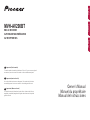 1
1
-
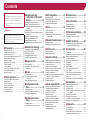 2
2
-
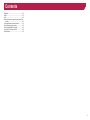 3
3
-
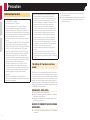 4
4
-
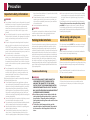 5
5
-
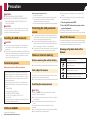 6
6
-
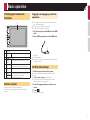 7
7
-
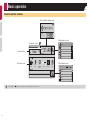 8
8
-
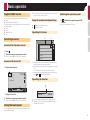 9
9
-
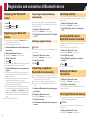 10
10
-
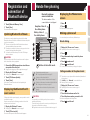 11
11
-
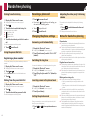 12
12
-
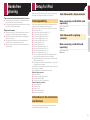 13
13
-
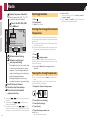 14
14
-
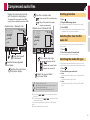 15
15
-
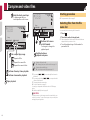 16
16
-
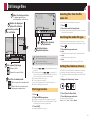 17
17
-
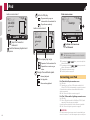 18
18
-
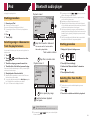 19
19
-
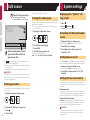 20
20
-
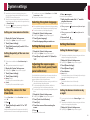 21
21
-
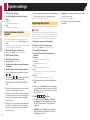 22
22
-
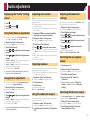 23
23
-
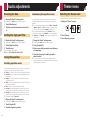 24
24
-
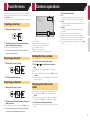 25
25
-
 26
26
-
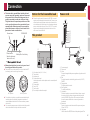 27
27
-
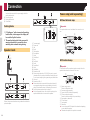 28
28
-
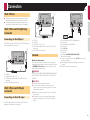 29
29
-
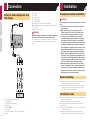 30
30
-
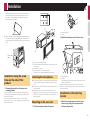 31
31
-
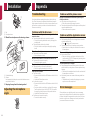 32
32
-
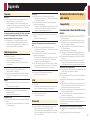 33
33
-
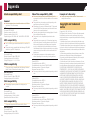 34
34
-
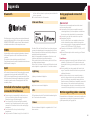 35
35
-
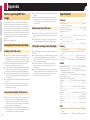 36
36
-
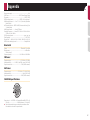 37
37
-
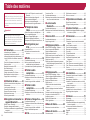 38
38
-
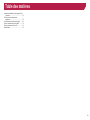 39
39
-
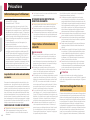 40
40
-
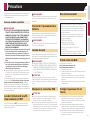 41
41
-
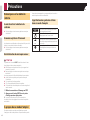 42
42
-
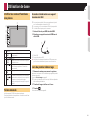 43
43
-
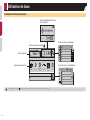 44
44
-
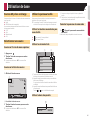 45
45
-
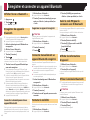 46
46
-
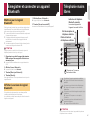 47
47
-
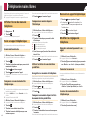 48
48
-
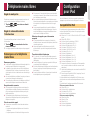 49
49
-
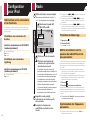 50
50
-
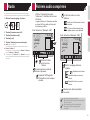 51
51
-
 52
52
-
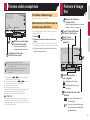 53
53
-
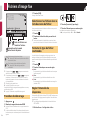 54
54
-
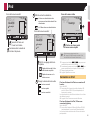 55
55
-
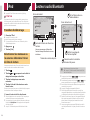 56
56
-
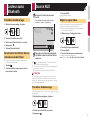 57
57
-
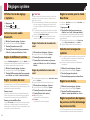 58
58
-
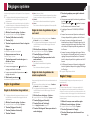 59
59
-
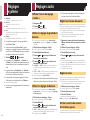 60
60
-
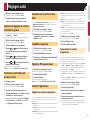 61
61
-
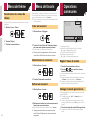 62
62
-
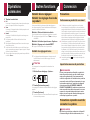 63
63
-
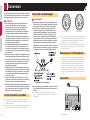 64
64
-
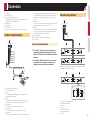 65
65
-
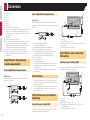 66
66
-
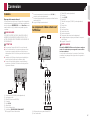 67
67
-
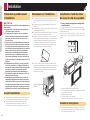 68
68
-
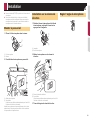 69
69
-
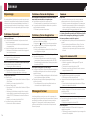 70
70
-
 71
71
-
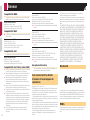 72
72
-
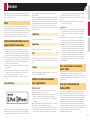 73
73
-
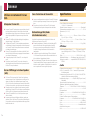 74
74
-
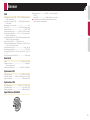 75
75
-
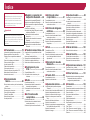 76
76
-
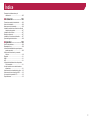 77
77
-
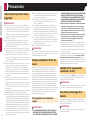 78
78
-
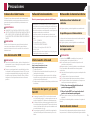 79
79
-
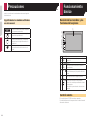 80
80
-
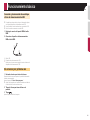 81
81
-
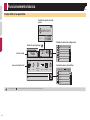 82
82
-
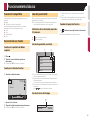 83
83
-
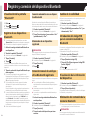 84
84
-
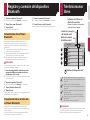 85
85
-
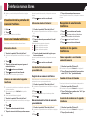 86
86
-
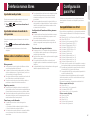 87
87
-
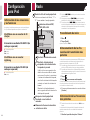 88
88
-
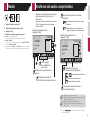 89
89
-
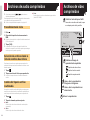 90
90
-
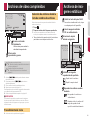 91
91
-
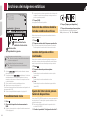 92
92
-
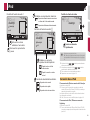 93
93
-
 94
94
-
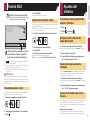 95
95
-
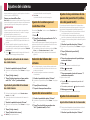 96
96
-
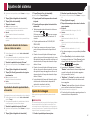 97
97
-
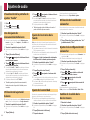 98
98
-
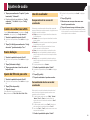 99
99
-
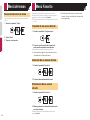 100
100
-
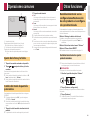 101
101
-
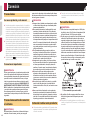 102
102
-
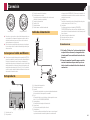 103
103
-
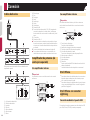 104
104
-
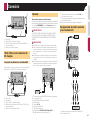 105
105
-
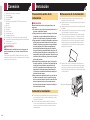 106
106
-
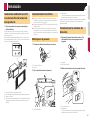 107
107
-
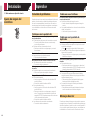 108
108
-
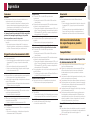 109
109
-
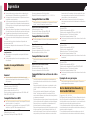 110
110
-
 111
111
-
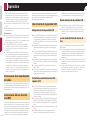 112
112
-
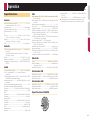 113
113
-
 114
114
-
 115
115
-
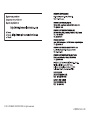 116
116
Pioneer MVH-AV290BT Mode d'emploi
- Catégorie
- Récepteurs multimédia de voiture
- Taper
- Mode d'emploi
- Ce manuel convient également à
dans d''autres langues
- English: Pioneer MVH-AV290BT User guide
- español: Pioneer MVH-AV290BT Guía del usuario
Documents connexes
-
Pioneer AVHX4800BS Manuel utilisateur
-
Pioneer AVH-X490BS Manuel utilisateur
-
Pioneer AVH-X6500DVD Manuel utilisateur
-
Pioneer AVH-X5500BHS Manuel utilisateur
-
Pioneer AVD-W7900 Manuel utilisateur
-
Pioneer AVH-171DVD Manuel utilisateur
-
Pioneer MVH-AV280BT Manuel utilisateur
-
Pioneer MVH-AV190 Manuel utilisateur
-
Pioneer MVH-AV170 Manuel utilisateur
-
Pioneer AVH-A210BT Guide de démarrage rapide
Autres documents
-
Nakamichi NA1200S Manuel utilisateur
-
Hyundai Kona Manuel utilisateur
-
Logitech Z407 Bluetooth Computer Speakers Manuel utilisateur
-
Logitech Z407 Mode d'emploi
-
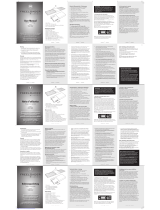 Solar Technology Freeloader Classic SC8100 Manuel utilisateur
Solar Technology Freeloader Classic SC8100 Manuel utilisateur
-
EUCHNER Systèmes de sécurité MGB2-L1…-BR.-… / MGB2-L2…-BR.-… et MGB2-L1…-BP.-… / MGB2-L2…-BP.-… Mode d'emploi